系统世界教你在Win10专业版系统中鼠标无法拖拽怎么办?近日,部分Win10系统用户在使用鼠标时发现鼠标无法拖放文件。相信很多用户也遇到过这种情况。那么Win10专业版系统出现鼠标无法拖放文件的问题该怎么办呢?解决办法是什么?很多对电脑不熟悉的朋友不知道在Win10专业版系统中鼠标无法拖拽怎么办?您可以按照小编列出的三种可能原因来解决。系统世界这篇文章,教大家如何解决Win10专业版系统中鼠标无法拖拽的问题。
win10专业版系统鼠标无法拖拽问题的解决方法:
可能原因1:系统进程没有完全退出
解决办法:再按两次ESC键试试。
可能原因二:鼠标硬件故障
解决办法:检查鼠标接口(PS/2类型,一定要先关闭电脑)。如果故障仍然存在,则您的计算机似乎需要一个新鼠标!
可能原因三:设置不当引起
1:首先,如果鼠标没有坏,基本是设置不当造成的。右键单击桌面左下角的“开始”按钮,在弹出的菜单中单击“运行”菜单项
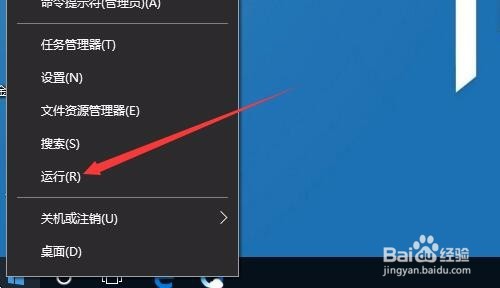
2:在打开的Windows 10运行窗口中,输入命令gpedit.msc,然后单击确定按钮。
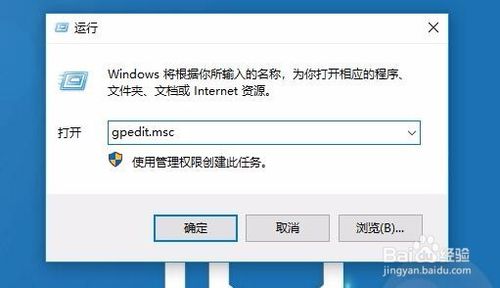
3:将打开本地组策略编辑器窗口,然后单击“用户配置/管理模板/Windows 组件”折叠菜单项。
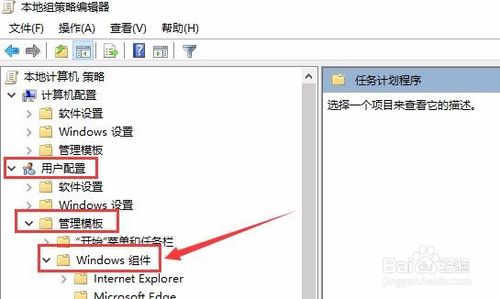
4:然后在打开的Windows组件菜单中找到“任务计划程序”菜单项
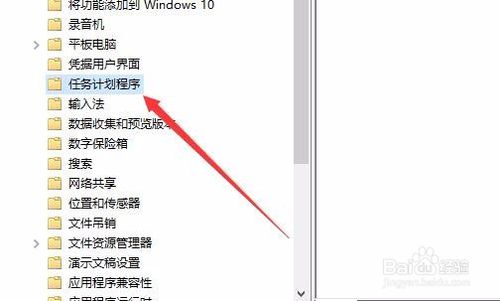
5:在右侧新打开的窗口中,找到并右键单击“禁用拖放”设置项,在弹出的菜单中单击“编辑”菜单项。
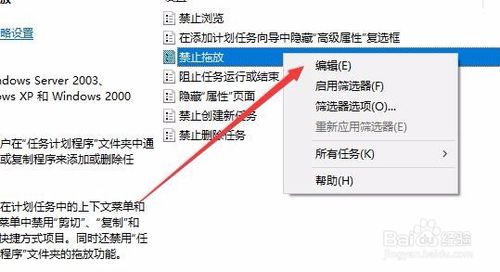
6:在打开的禁止拖放窗口中,我们选择“已禁用”或“未配置”设置项,最后单击确定按钮。重新启动计算机后,鼠标就可以拖放文件了。
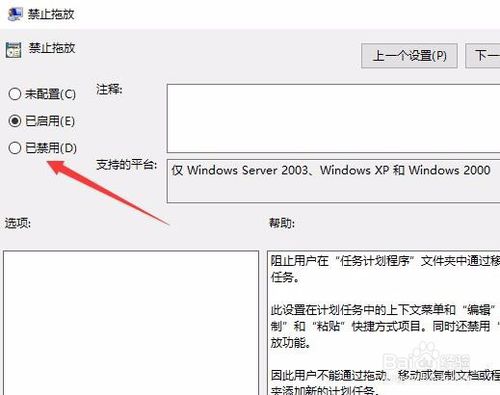
以上为您介绍了win10专业版系统中鼠标无法拖拽问题的解决方法,让鼠标能够正常拖拽文件。另外,重启系统也是可以先尝试的解决方案。








